Viens no rīkiem, kurus es ikdienā izmantoju, ir Microsoft Office attēlu pārvaldnieks. Ja vēlaties apgriezt vai mainīt attēlutūlīt, tad šī ir labākā lietojumprogramma, lai to izdarītu. Es neesmu liels Microsoft Office produktu ventilators, taču šis rīks ir ļoti noderīgs, ja vēlaties ātri rediģēt fotoattēlu. Instalējot Microsoft Office 2007, pārliecinieties, vai esat instalējis arī šo komplektācijā ietilpstošo rīku.
Lai sāktu rediģēt attēlu, ar peles labo pogu noklikšķiniet uz jebkura fotoattēla un atlasiet Atvērt ar, no saraksta atlasiet Windows Office attēlu pārvaldnieks, ja tas nav norādīts sarakstā, noklikšķiniet uz Izvēlieties noklusējuma programmu. Tagad noklikšķiniet uz Citas programmas(skatiet ekrānuzņēmumu), un jūs to atradīsit.

Kad esat atvēris attēlu ar Microsoft Office attēlu pārvaldnieks, klikšķiniet uz Rediģēt attēlus(skat. ekrānuzņēmumu).
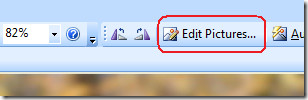
Tagad jūs redzēsit Rediģēt attēlus rīklodziņš labajā pusē, tagad zem Rediģējiet, izmantojot šos rīkus, klikšķiniet uz Apgriezt, un jūs atradīsit vairākas iespējas fotoattēla apgriešanai (pārbaudiet ekrānuzņēmumu).

Kad esat veicis apgriešanu, noklikšķiniet labi un noklikšķiniet uz Atpakaļ uz Rediģēt attēlus, tagad zem Mainīt attēla izmēru klikšķiniet uz Mainīt izmērus. Šeit jūs atradīsit dažādas iespējas, kā mainīt attēla lielumu, ir saraksts ar iepriekš noteikti izmēri, jūs varat pasūtījuma komplekts arī viņiem, un visbeidzot jūs varat mainīt izmērus, pamatojoties uz sākotnējā lieluma procentuālais daudzums.
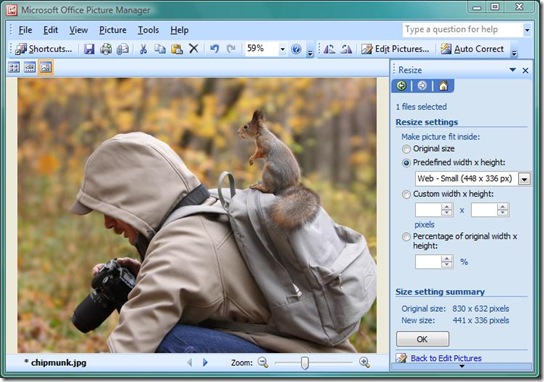
Kad esat pabeidzis, noklikšķiniet uz labi. Tagad jūs varat saglabāt šo jauno rediģēto fotoattēlu, noklikšķinot CTRL + S vai dodoties uz Fails > Saglabāt. Tieši tā. Izbaudi!













Komentāri